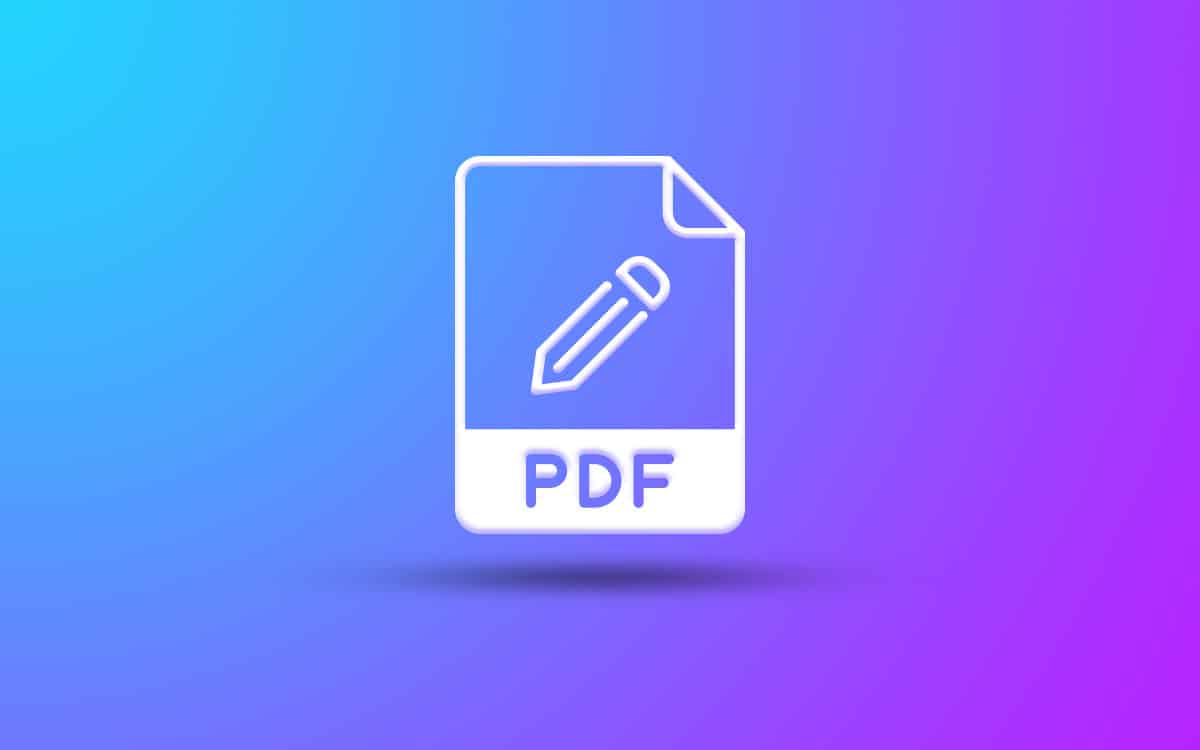
PDF 文档是当今最常见的文档之一,以及 Word 和其他使用较少但仍然很受欢迎的工具,例如 PowerPoint 和 Excel。 因此,当今有许多应用程序和工具可以轻松快速地创建和编辑它们。
在这种情况下,我们列出了一系列用 PDF 编写的技巧。 此外,我们还看到 几个免费的在线工具,可轻松打开、创建、编辑和保存 PDF 文件。 现在,事不宜迟,让我们开始吧。
所以你可以用PDF写
您可以通过两种方法写入 PDF。 最常见且大多数用户都知道和使用的是通过以前安装在计算机或笔记本电脑上的程序。 Adobe Acrobat 和 Sejda PDF Editor 等各种程序都是免费的。
第二种方法是通过在线工具,网上有很多,下面介绍 我们今天列出了一些最佳选择。

如果您选择使用某个程序,则必须先安装它(如果尚未安装),然后打开它并通过其编辑器创建一个新的 PDF 文档。 具体步骤通常会有所不同,具体取决于您使用的程序,但通常您只需打开程序即可在几秒钟内轻松编辑 PDF。
如果通过了 一个在线工具,您只需单击我们在下面放置的在线工具的链接之一,然后使用这些工具的相应编辑器。
以 PDF 编写的技术始终取决于相关编辑器以及用户想要在文档中执行的操作。 为此,它具有编辑器本身提供的不同功能和特性。 那么现在,您必须根据自己预先制定的规则或指导您的格式来创建或编辑文档。 从那里,您可以在文档中执行和撤消您想要的任何内容。
这些是编辑 PDF 的最佳免费在线工具
以下用于编辑和编写 PDF 的在线工具是免费的,并且是 Internet 上使用最多的工具之一,因为它们是同类工具中最完整的:
Sejda – 在线出版商
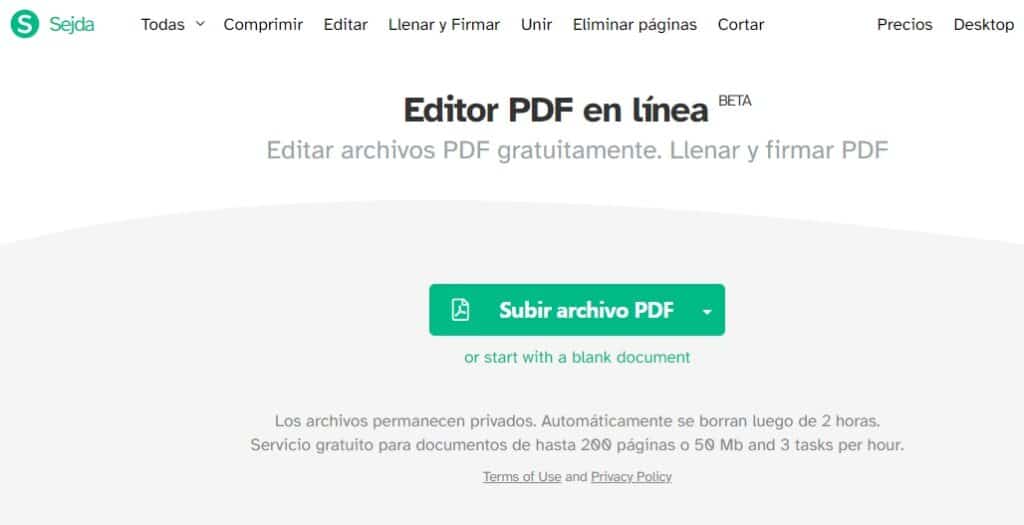
Sejda 是当今编辑 PDF 文件的最佳选择之一,这要归功于一个相当实用和简单的编辑器,但同时它也非常完整。 你只需要进入Sejda的官网,也就是下面那个,然后点击绿色按钮“上传PDF文件”——如果你只是想编辑之前创建的文档——或者点击下面的按钮,说“或从黑色文档开始”,从头开始创建 PDF 文档。
Sejda 最有趣的事情之一是 允许您从 Dropbox 或 Google Drive 上传 PDF 文件,世界上最常用的两种云存储服务。
除此以外, Sejda 允许您轻松地将图像和照片添加到 PDF 文档或填写模板。 它还允许您添加链接、更改文本及其颜色和大小,以及添加模板字段等。
PDF文件管理器
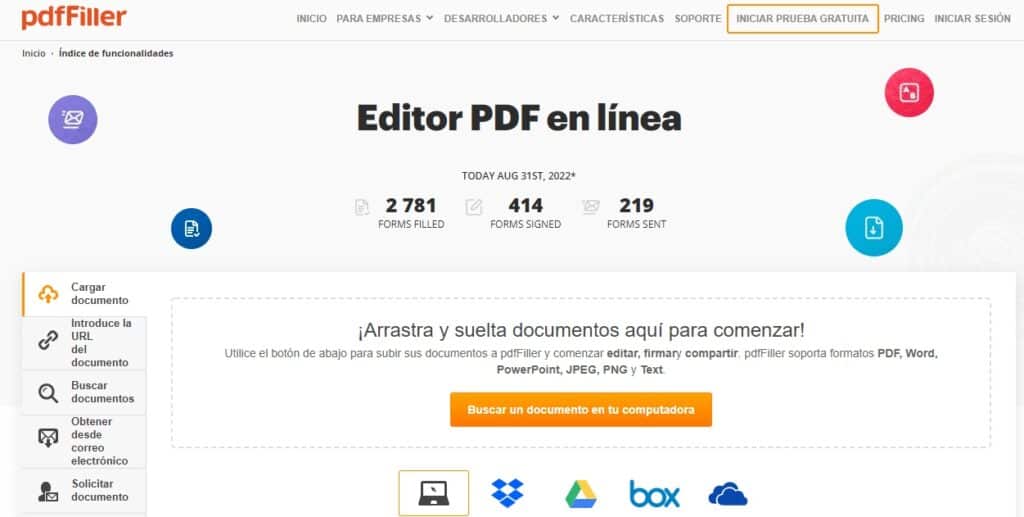
进入此列表的第二个工具是 PDF文件管理器,考虑到它的易用性,它是 Internet 上的佼佼者。 这与 Sejda 有一个非常相似和实用的用户界面,非常整洁和精美,这使得它非常适合基础和没有经验的用户以及高级和深入了解编辑 PDF 文档的用户。.
要使用此在线工具写入 PDF,您需要将 PDF 文档拖到页面上或从 Google Drive 或 PDFFiler 支持的其他云服务导入。 它还允许您通过电子邮件或网络链接上传和打开 PDF。
SmallPDF
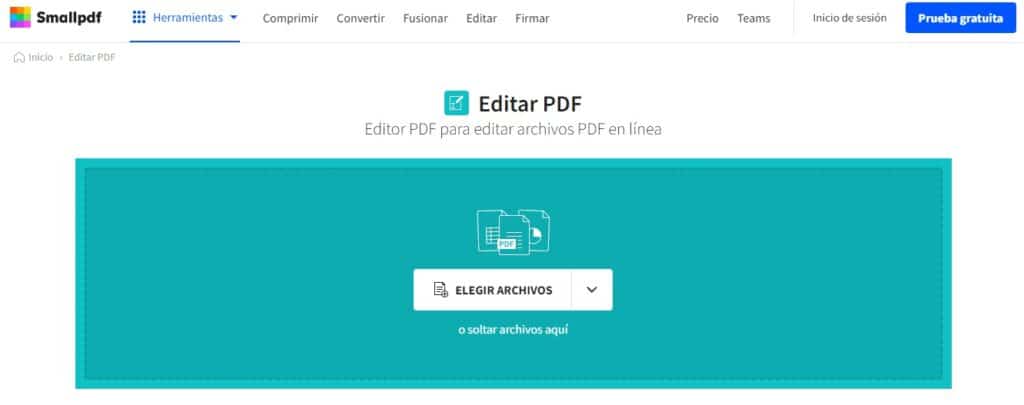
前两者的绝佳替代品是 SmallPDF. 这个免费的在线 PDF 编辑器非常适合快速编辑 PDF 文件,因为它非常实用和简单。 它的本质是帮助在 PDF 中编写,而不会出现许多非常明显的复杂性和功能,因此不会让用户在此过程中变得复杂。
其强大的编辑器允许您轻松添加照片、图像、文本、形状或绘图。 此外,为了保证安全和隐私,它对连接和正在编辑的文件进行加密,从而不会泄露任何类型的信息和数据。